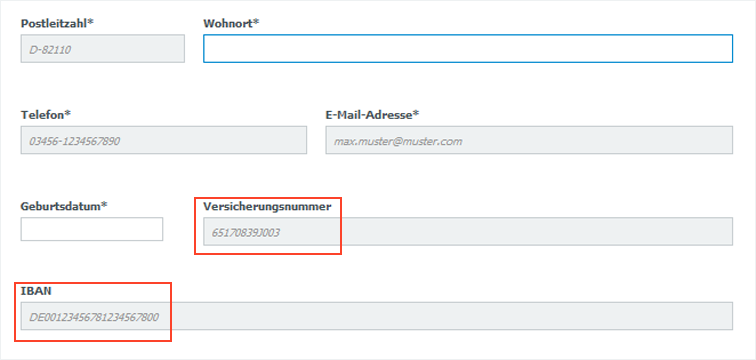Mit smarter Technologie unterstützen Formulare Sie darin, Daten korrekt zu erfassen. Die Eingaben werden automatisch geprüft und erst übermittelt, wenn sie zu den Vorgaben passen. Auf diese Weise lassen sich uneinheitliche Schreibweisen, falsche Eingaben oder Tippfehler vermeiden.
Dank der standardisierten Datenerfassung mit digitalen Formularen muss sich niemand mehr mit unleserlichem Gekrakel herumschlagen. Damit aber die Eingaben in ein Formular nicht nur leserlich, sondern auch möglichst korrekt sind, verwenden Sie Definitionen und Vorgaben bei der Formularkonfiguration.
Für einheitliche Schreibweisen sorgen
Geben Sie Definitionen für Telefonnummern oder Datumsangaben vor. Entspricht die Eingabe in das Formularfeld nicht der Definition, meldet das smarte Formular dies dem Benutzer, der dann seine Eingabe sofort korrigieren kann.
So geht es: Definieren Sie eine Maske und weisen Sie in der Formularkonfiguration die Maske dem Feld zu.
Eingabehilfen anbieten
Damit bei langen Zeichenfolgen wie Umsatzsteuer-IDs oder Rentenversicherungsnummern nichts vergessen wird, definieren Sie ein festes Eingabeformat. Das richtige Format wird in einem leeren Formular als Beispiel angezeigt.
So geht es: Wie oben - definieren Sie eine Maske und weisen Sie in der Formularkonfiguration die Maske dem Feld zu.
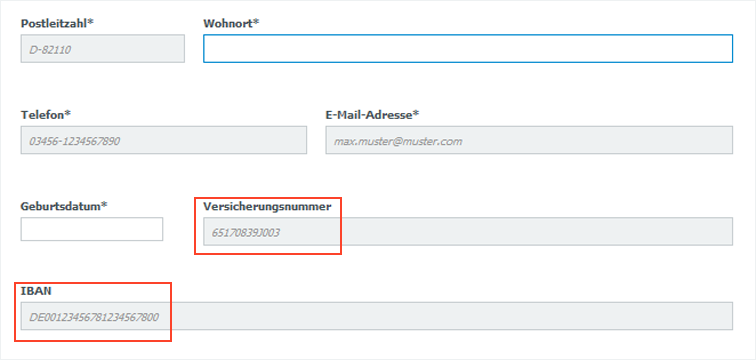
Tippfehler reduzieren: Geben Sie mit Feldtypen wie Drop-Downlisten, Multiple Choice oder Checkboxen möglichst viele Antworten vor.
Ein Tipp für Formular-Designer: Wenn die Wahlmöglichkeiten bereits als Liste vorliegen, können Sie diese importieren – zum Beispiel die Kostenstellen für einen Bestellantrag. So vermeiden Sie schon beim Erstellen des Formulars Tippfehler. Und der Benutzer wählt die Kostenstelle einfach aus.
So geht es: Sie weisen eine einspaltige Auswahlliste dem Feldtyp Drop-Downliste im Formular-Designer zu.
Cross-Check mit anderen Datenquellen: Damit die Kundennummer zum Kundennamen passt, gleichen Sie die Eingabe des Kunden noch vor der Übermittlung des Formulars mit dem Datenbestand im CRM ab. Weicht die Kundennummer vom CRM ab, wird das Dokument nicht abgelegt und der Benutzer erhält einen Hinweis, dass er den Eintrag korrigiert.
So geht es: Sie verknüpfen einen Validierungsservice mit einem Ablagedialog. Den Ablagedialog weisen Sie dem Formular zu.
Nichts vergessen: Wenn eine Eingabe besonders wichtig ist, aktivieren Sie die Pflichtfeld-Option. Das Formular wird erst dann übermittelt, wenn die gewünschte Eingabe getätigt wurde.
So geht es: Ganz einfach – im Formulardesigner Häkchen setzen.